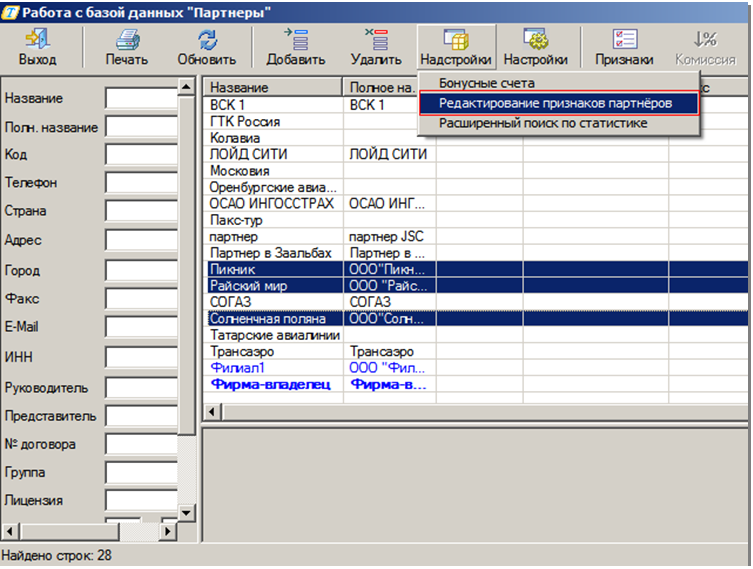Мастер-Тур:Дополнительный модуль Редактирование признаков партнеров — различия между версиями
| [досмотренная версия] | [досмотренная версия] |
(Новая страница: «==Введение== ===Обзор=== Данный модуль предназначен для редактирования признаков нескольких...») |
|||
| Строка 9: | Строка 9: | ||
===Экран Редактирование признаков партнеров=== | ===Экран Редактирование признаков партнеров=== | ||
Для редактирования признаков партнеров с помощью данного модуля необходимо в экране Работа с базой данных «Партнеры» выделить партнеров и через надстройки запустить модуль (Рисунок ниже). | Для редактирования признаков партнеров с помощью данного модуля необходимо в экране Работа с базой данных «Партнеры» выделить партнеров и через надстройки запустить модуль (Рисунок ниже). | ||
| − | + | <BR> | |
| − | + | [[Файл:541.PNG]]<BR> | |
| − | |||
Общий вид экрана Редактирование признаков партнеров представлен на | Общий вид экрана Редактирование признаков партнеров представлен на | ||
Рисунке: | Рисунке: | ||
| − | + | <BR> | |
| − | + | [[Файл:542.PNG]]<BR> | |
| − | |||
| − | |||
В экран выводятся все признаки партнеров: встроенные признаки в ПК «Мастер Тур», а также заведенные в справочнике Признаки. | В экран выводятся все признаки партнеров: встроенные признаки в ПК «Мастер Тур», а также заведенные в справочнике Признаки. | ||
| − | + | *все выбранные партнеры имеют данный признак; | |
| − | + | *данный признак имеет хотя бы один партнер; | |
| − | + | *данный признак не имеет ни один из выбранных партнеров | |
===Описание работы с модулем=== | ===Описание работы с модулем=== | ||
| Строка 31: | Строка 28: | ||
Для того чтобы проставить/убрать признак партнера необходимо проставить/убрать флаг рядом с партнером. Если необходимо проставить или удалить признак для всех выбранных партнеров, то можно поставить или убрать флаг рядом с самим признаком. | Для того чтобы проставить/убрать признак партнера необходимо проставить/убрать флаг рядом с партнером. Если необходимо проставить или удалить признак для всех выбранных партнеров, то можно поставить или убрать флаг рядом с самим признаком. | ||
Не забудьте сохранить изменения! | Не забудьте сохранить изменения! | ||
| − | + | <BR> | |
| + | [[Файл:543.PNG]]<BR> | ||
[[Category:Мастер-Тур_Дополнительные_модули]] | [[Category:Мастер-Тур_Дополнительные_модули]] | ||
Версия 15:44, 6 октября 2011
Содержание
Введение
Обзор
Данный модуль предназначен для редактирования признаков нескольких партнеров.
Установка модуля
В ПК Мастер-Тур версии 2007.2 и выше модуль устанавливается путем обновления клиентской части: в рабочий каталог приложения копируется файл Megatec.MasterTour.Plugins.MultiPartnerEditPlugin.dll
Работа с модулем
Доступ к данному модулю осуществляется из главного меню Справочники–> Партнеры –> Надстройки –> Редактирование признаков партнеров.
Экран Редактирование признаков партнеров
Для редактирования признаков партнеров с помощью данного модуля необходимо в экране Работа с базой данных «Партнеры» выделить партнеров и через надстройки запустить модуль (Рисунок ниже).
Общий вид экрана Редактирование признаков партнеров представлен на
Рисунке:
В экран выводятся все признаки партнеров: встроенные признаки в ПК «Мастер Тур», а также заведенные в справочнике Признаки.
- все выбранные партнеры имеют данный признак;
- данный признак имеет хотя бы один партнер;
- данный признак не имеет ни один из выбранных партнеров
Описание работы с модулем
При нажатии на «+» возле признака для него раскрывается ветвь со списком выбранных партнеров. Например, если в экране Работа с базой данных «Партнеры» было выбрано три партнера (Пикник, Райский мир, Солнечная поляна), то в списке для каждого признака будут отображаться эти три партнера (Рисунок).
Для того чтобы проставить/убрать признак партнера необходимо проставить/убрать флаг рядом с партнером. Если необходимо проставить или удалить признак для всех выбранных партнеров, то можно поставить или убрать флаг рядом с самим признаком.
Не забудьте сохранить изменения!